¿Que es lo que pasa cuando escribes una palabra y la misma se cambia automáticamente? Este tipo de problemas lo tenemos que vivir diariamente una gran cantidad de personas debido a que el «texto predictivo» actúa prácticamente sin nuestro permiso ni autorización a la hora de insertar palabras que para el sistema operativo, son las correctas. Es ese el momento en el que deberíamos aplicar unos cuantos trucos Android para dar solución a tal situación.
Aunque no lo creas, muchas personas han llegado a tener problemas personales y sociales al enviar un mensaje sin previa revisión, en donde aparece redactado una frase completamente distinta a la que nosotros quizá deseamos expresar. En el presente artículo mencionaremos a 2 trucos Android que puedes utilizar en tus dispositivos móviles, en donde primordialmente manejaremos al diccionario personal para que las palabras más usadas por nosotros (y desconocidas por el sistema operativo) sean tomadas en cuenta por el texto predictivo.
[quote]Recuerda: Más trucos para usar en Android[/quote]
Trucos Android con el texto predictivo y el Diccionario Personal
Un pequeño truco y quizá, el más fácil de seguir a la hora de corregir el error que da el texto predictivo al sugerir palabras, es que las escribas normalmente y cuando veas a la línea ondulada de color rojo en la parte inferior de dicha palabra (como sinónimo de error), no presiones a la barra espaciadora sino más bien que retrocedas un carácter (borrándolo) y posteriormente, escribiéndolo nuevamente.
Dependiendo de la aplicación en donde estés escribiendo, esta solución temporal suele surtir gran efecto aunque, el procedimiento lo tendrás que repetir cada vez que desees escribir a esa misma palabra. La mejor manera de evitar tal situación, es que utilicemos unos cuantos trucos Android para agregar palabras nuevas o desconocidas al diccionario personal.
1. Trucos Android para registro local en la aplicación móvil
La primera alternativa que mencionaremos en este instante viene a ser uno de los métodos rápidos más fáciles de utilizar. Para ello, iremos explicando paso a paso y con imágenes, lo que deberías hacer a la hora de agregar una palabra nueva o desconocida al registro de la aplicación; a pesar de ser un método efectivo para aplicar con estos trucos Android, pero lastimosamente la palabra agregada se quedará registrada únicamente en la herramienta en donde estemos escribiendo el mensaje.
- Abre tu aplicación móvil para escribir un nuevo mensaje
- Escribir cualquier palabra que sea desconocida o nueva para el sistema operativo.
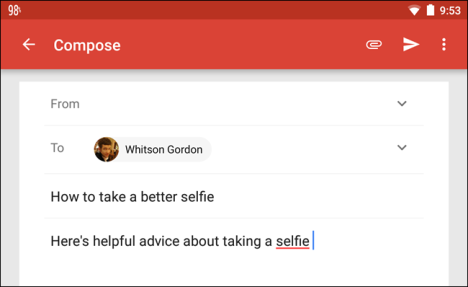
- Cuando aparezca la línea de color rojo bajo dicha palabra (como sinónimo de error),
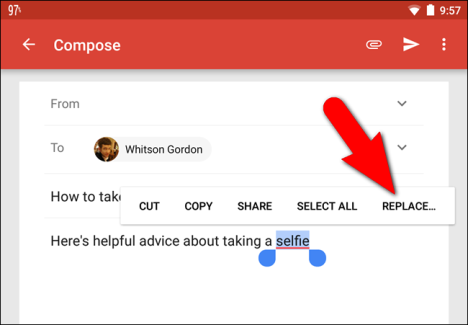
- Dale un doble toque y elige «reemplazar«
- Aparecerá un menú contextual.
- Selecciona a la función «Agregar al Diccionario«.
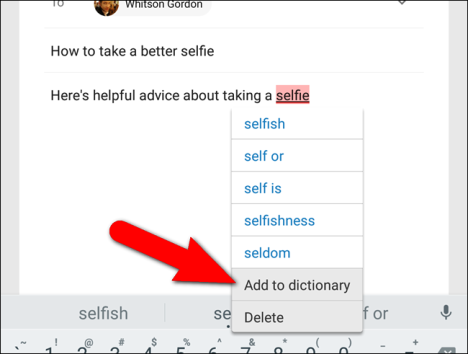
- Ahora tendrás a la vista una ventana emergente con la palabra seleccionada.
- Sólo dale OK para que quede registrada en la aplicación móvil.
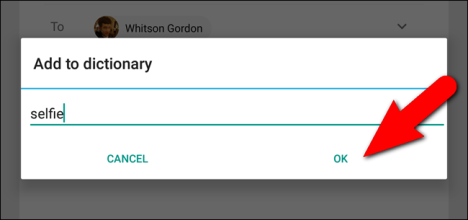
Como podrás notar, esta alternativa de trucos Android para los textos predictivos es una de las más rápidas para usar en cualquier instante aunque, la palabra quedará registrada únicamente en la base de datos de la aplicación móvil y más no en el diccionario personal del sistema operativo. Ello quiere decir, que si te diriges hacia otra aplicación móvil completamente distinta, el error de la palabra «mal escrita» aparecerá de forma reincidente.
2. Trucos Android con el diccionario personal en Android
Si por alguna razón el método que hemos mencionado anteriormente no te llega a funcionar, entonces deberíamos hacer uso de otro tipo de trucos Android; en esta segunda parte del artículo intentaremos agregar alguna palabra nueva o desconocida al Diccionario Personal en el sistema operativo.
- Para ello, en primer lugar debes tocar con el dedo la parte superior del borde de la pantalla y arrastrarlo hacia abajo.
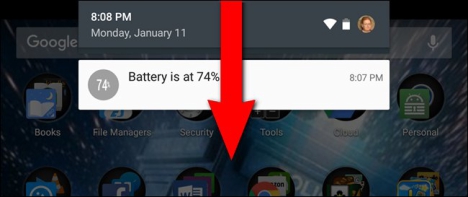
- Al haber realizado dicha tarea, automáticamente accederás a los «Ajustes Rápidos«.
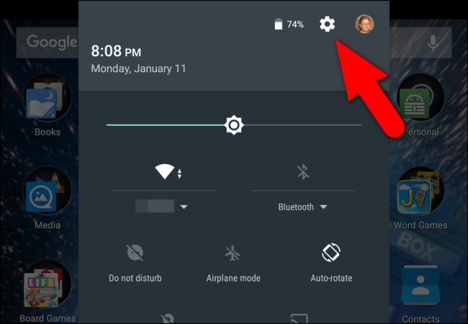
- De las opciones allí mostradas tendrás que elegir a la rueda de engranaje para ingresar a los «Ajustes«.
- Automáticamente saltarás hacia dicha interfaz, en donde en cambio tienes que elegir a la opción de «Idioma y Teclado (o Entrada)».
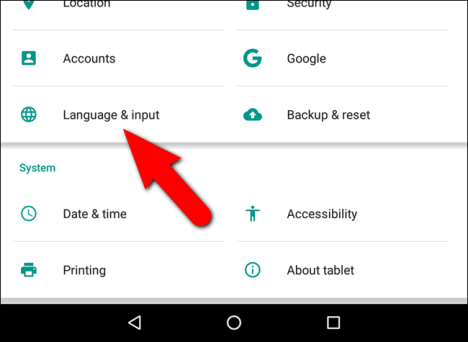
- Cuando lo hagas, tienes que seleccionar a la opción de «Diccionario Personal«.
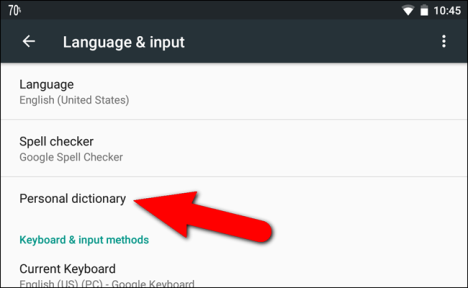
- Posteriormente deberás definir, el idioma al que esta asociada la palabra que vas a registrar en este diccionario personal.

- Si es la primera vez que has ingresado hacia esta área, recibirás un mensaje que te dirá que «no has creado aún un diccionario de palabras» y que por tanto, debes hacer clic en el botón de la parte superior derecha para agregar uno nuevo.
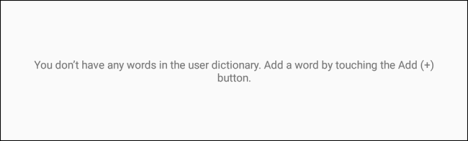
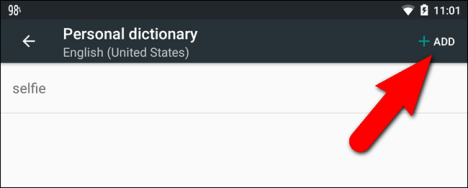
- Una pantalla final en este proceso es la que verás, en donde solamente tienes dos campos para usar; el primero de ellos (el superior) es aquel en el cual tienes que escribir la palabra que deseas agregar, ello mientras que en el espacio inferior podrías definir una especie de acceso directo para dicha palabra.
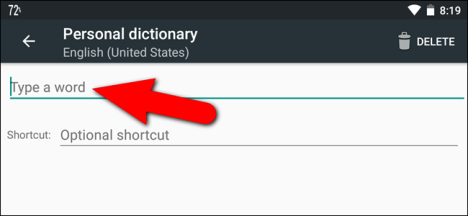
Sobre este «acceso directo», el usuario tiene la posibilidad de definir sólo unas cuantas letras que correspondan a la palabra completa que se pudo haber escrito en la parte superior. Con ello, cada vez que te encuentres en alguna aplicación móvil escribiendo un texto y desees hacer el llamado de la misma, no tendrías que escribirla completa sino más bien al acceso directo para que toda ella aparezca, siendo esta una utilidad muy práctica si en lugar de palabras usas al acceso directo para frases más complejas (como las siglas de una empresa).







Gracias gracias gracias!!!!!
Gracias a Usted Karla… un buen día.
¿Qué hago si mi versión de Android no tiene incluido un diccionario personal?
Es un Galaxy Grand Prime con Android 5.1.1
Hola Absol… te cuento que depende de cada herramienta y dispositivo móvil. Por ejemplo, en FB fb de un teléfono móvil ya no aparece la liena roja que denota error pero, en un tablet si…
Son cambios que molestan porque confunden. De todas formas y respondiendore, el «diccionario personal» lo vas creando tú mismo día a día según sean tus chats. Poco a poco el sistema de aprendizaje en Android irá acumulando esas palabras y las tomará como frecuentes o típicas tuyas. Cuando tengas muchas, ya estará conformado tu diccionario personal. Allí es cuando debería aparecer la opción de las capturas, para que agregues más palabras a ese diccionario.
Espero sea de tu ayuda ésta respuesta. un saludo y gracias por visitar el blog.
Hola. Habia una mejor forma y que no entiendo xq ya no la puedo hacer. Cuando escribías una nueva palabra, te aparecía arriba de la primer fils de letras del teclado esa palabra pero con línea de puntos roja, y si la volvías a presionar, (es lo q deduzco) google la tomaba como si la hubieses confirmado de q es correcta y la agregaba enseguida al diccionario. Esto lo sé porque luego si volvías a escribir la nueva palabra, ya no salía marcada con línea de puntos ;)
Lo que me comenta amigo si era posible pero ahora, parece que ya no está disponible en algunas versiones de Android. Yo mismo tengo que batallar con mis palabras habituales tanto en Android como en iOS para agregarlas pero, en muchas ocasiones no surte efecto otros trucos extras que conozco. Saludos y gracias por comentar… que lo tendré en cuenta y seguro que muchos amigos también.